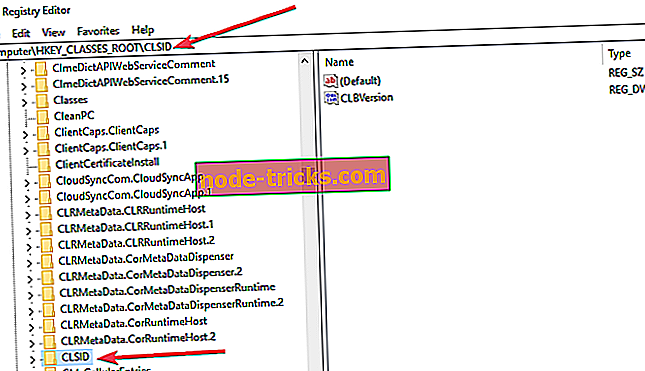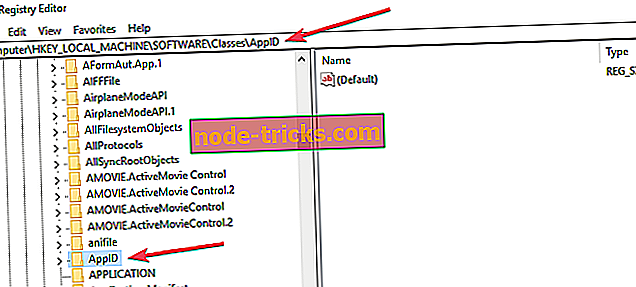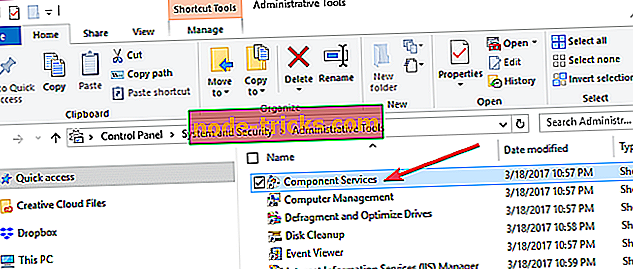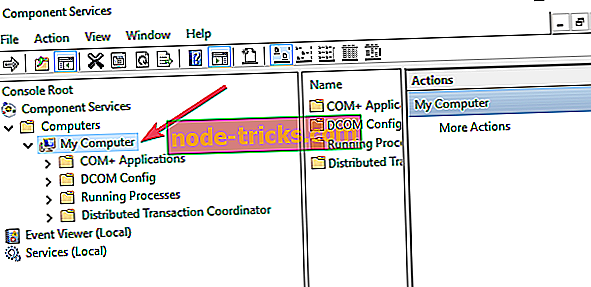Помилка Windows 10 поширюється 10016: Як це виправити?
Можливо, ви зіткнулися з сумнозвісною помилкою distribution 10016 на ОС Windows 10. Насправді, це відома помилка, і вона була навколо з моменту створення Windows 8. На жаль, помилка, здається, не вирішила навіть після оновлення. В основному це виникає через відсутність прав користувача, коли програма намагається запустити сервер DCOM.
Незважаючи на те, що помилка, як відомо, не викликає серйозних пошкоджень вашої операційної системи, можливо, це дратує все час. Воно доставляється користувачеві у вигляді системної помилки разом з повідомленням, що має APPID і CLSID. Це відбувається лише тому, що обидві з них є унікальними для кожної програми, і вони вимагають дозволу на додатки.
Будь ласка, подивіться на ці 2 рішення, які дійсно можуть допомогти вам видалити Windows 10 distributedcom 10016.
Як я можу виправити помилки Windows 10, розподілені 10016?
Рішення 1: Видалення ключів реєстру
Рекомендується зберігати копії значень реєстру, перш ніж спробувати внести будь-які зміни. Рішення працюватиме, лише якщо ви ввійшли в систему як адміністратор або ввімкнули адміністративні права.
- Перейдіть у вікно пошуку та введіть "regedit".
- Відобразиться список результатів пошуку, і ви можете натиснути на regedit, щоб відкрити його.
- Наведіть вказівник миші на розділ "HKEY_LOCAL_MACHINESOFTWAREMicrosoftOle" і видаліть наступні клавіші: За замовчуваннямДоступ, Початковезапущення, ДозвілМашинаДоступнеобмеження, MachineLaunchRestriction
- Нарешті, ви можете зберегти зміни, перезавантаживши комп'ютер.
Дозволу за замовчуванням будуть записані для системи, якщо ви вилучите вищезазначені чотири ключі з вашого реєстру. Отже, ті програми, які потребують доступу до сервера DCOM, зрештою отримають доступ.
Рішення 2: увімкнення достатніх дозволів
- Натисніть Windows + R, у вашій системі буде відкрито діалогове вікно Виконати .
- Далі потрібно ввести regedit у діалоговому вікні Виконати і натиснути кнопку ОК .
- Ви зможете побачити редактор реєстру у вашій системі всього за кілька секунд.
- Перейдіть до папки HKEY_CLASSES_ROOT >> CLSID, розгорніть її та знайдіть папку CLSID, що має той самий CLSID, який ви отримали під час помилки. Клацніть правою кнопкою миші та виберіть цю папку.
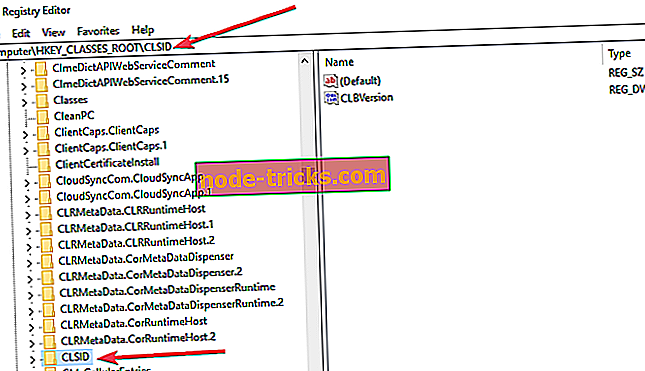
- Ви зможете побачити власника у верхній частині вікна. Необхідно змінити групу власника на адміністраторів.
- Тепер потрібно вибрати пункт Замінити всі дозволи дочірніх об'єктів, які доступні в нижній частині вікна власника.
- Ви побачите попередження про безпеку Windows, тепер натисніть кнопку ОК і Так відповідно.
- Натисніть кнопку Додати , введіть у поле доступне Усі і натисніть кнопку ОК у попередньому вікні дозволів .
- Ви побачите список користувачів у верхній частині вікна основних дозволів. Тепер оберіть " Усі" під списком користувачів і оберіть " Повне керування" для користувача внизу.
- Натисніть OK, щоб повністю контролювати та зберегти зміни.
- Далі, ви повинні розширити наступні папки в HKEY_LOCAL_MACHINE >> Програмне забезпечення >> Класи >> AppID.
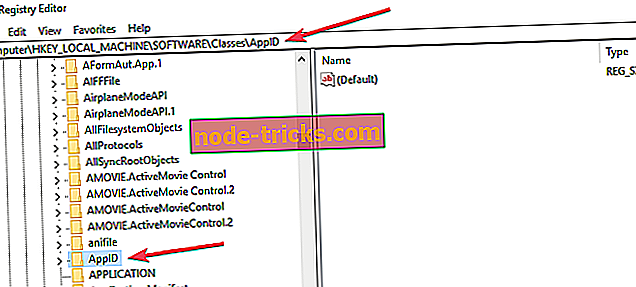
- Виберіть папку з схожим APPID з повідомленням про помилку і клацніть правою кнопкою миші.
- Повторіть кроки від 5 до 10, щоб забезпечити достатню кількість дозволів для відповідної програми.
- Буде видно розділ реєстру, який має схожу назву з такою назвою служби, що викликає помилку.
- Відкрийте панель керування в меню Пуск і перейдіть у верхній правий кут, щоб увімкнути перегляд піктограм .
- Далі потрібно перейти до Адміністрування >> Служби компонентів
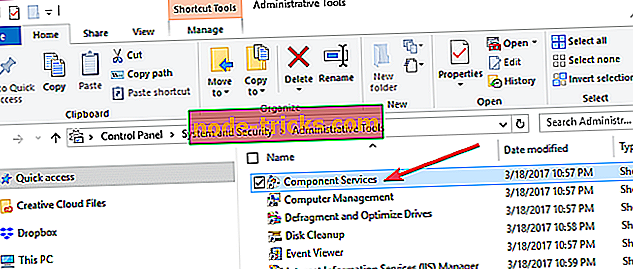
- Перейдіть до Комп'ютер >> Мій комп'ютер.
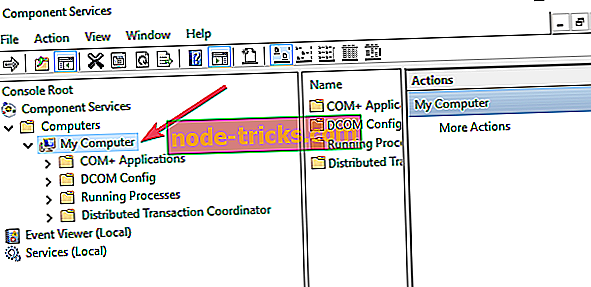
- Клацніть правою кнопкою миші на службі, що викликає проблему, клацніть Властивості та виберіть вкладку Безпека .
- Якщо ви правильно виконали всі попередні кроки для встановлення дозволів у реєстрі, ви можете вибрати Налаштувати за категоріями Дозволи на запуск та активацію, Дозволи доступу та Дозволи .
- Натисніть Редагувати щодо дозволів запуску та активації. ( Натисніть " Видалити", якщо ви отримаєте таке попередження, що "один або більше записів дозволів, до яких додається невідомий тип")
- Тепер знайдіть System у списку користувачів. Натисніть кнопку Додати, якщо ви не зможете знайти її, введіть System і натисніть кнопку OK .
- Тепер ви зможете вибрати систему у списку користувачів у поточному вікні. Шукайте локальний запуск і локальну активацію та виберіть Дозволити.
- Натисніть OK, щоб зберегти зміни, а також повторіть крок 21 для дозволів доступу та дозволів на конфігурацію .
- Нарешті, ви знайдете деякі інші значення ClSID і AppID . Повторіть наступні кроки для всіх значень, які були перелічені в журналах подій.
- Зміни набудуть чинності після перезавантаження системи в кінці.
Хоча друге рішення здається довгим і напруженим, його рекомендують лише тим користувачам, які не в змозі вирішити помилку за допомогою першого методу.
Більшість користувачів змогли вирішити проблему через обидві з них. Отже, ви, безумовно, зможете позбутися від помилки в найкоротші терміни, якщо ви правильно стежите за кожним кроком.
Не соромтеся поділитися з нами, якщо у вас є які-небудь швидкий працював навколо для помилки.
ПОВ'ЯЗАНІ ВІДОМОСТІ, ЯКІ НЕОБХІДНІ:
- Ну це незручно: Як виправити помилку 0x80070002 на Windows 10
- Найкраще програмне забезпечення для пошуку реєстру для Windows 10
- Перегляд файлів реєстру без імпортування у Windows 10